Jak připojit AirPods Pro bez pouzdra — TechCult
Různé / / April 06, 2023
AirPods jsou zařízení, které se snadno používá, má ohromující kvalitu zvuku a přichází s úžasnými funkcemi, jako je režim průhlednosti, potlačení hluku, odolnost proti potu a vodě a další. AirPods Pro můžete připojit ke svým zařízením Apple, jako je iPhone, mac a další, a užívat si poslech hudby, zpráv, filmů a dalších. Kromě toho všeho si pojďme odpovědět na velmi zajímavou otázku, jak připojit profesionály airpods bez pouzdra. Pokud se chcete dozvědět, jak to udělat, pokračujte ve čtení, protože v tomto článku jsme diskutovali o tom, jak můžete připojit AirPods bez pouzdra, proč se moji profesionálové AirPod nezapnou a další.

Obsah
- Jak připojit AirPods Pro bez pouzdra
- Možnost I: Na iPhone
- Možnost II: Na Macu
- Možnost III: V systému Android
- Možnost IV: V systému Windows
- Mohou AirPods Pro fungovat bez pouzdra?
- Proč se moje AirPod Pro nezapnou?
- Jak opravit, proč se mi AirPod Pros nezapnou
- Jak spárovat AirPods Pro s iPhone
- Jak spárovat AirPods Pro s Mac
- Existuje aplikace AirPod Pro?
Jak připojit AirPods Pro bez pouzdra
AirPods můžete připojit k dříve spárovaným zařízením, i když nemáte pouzdro na AirPods. Chcete-li se naučit, jak připojit profesionály AirPods bez pouzdra, postupujte podle níže uvedených kroků:
Poznámka: Níže uvedené kroky budou fungovat s AirPods 1Svatý generace, AirPods 2nd generace, AirPods 3. generace, AirPods Pro a AirPods Pro 2.
Možnost I: Na iPhone
Své AirPods můžete k iPhonu připojit bez pouzdra, abyste zjistili, jak to udělat, postupujte podle kroků uvedených níže:
1. Nejprve přejeďte prstem z horní části obrazovky dolů, abyste získali přístup k Kontrolní centrum, potom klepněte na Bluetooth ikonu pro zapnutí.
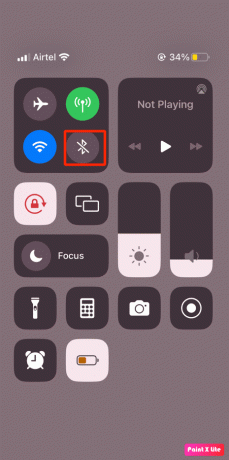
2. Poté stiskněte a podržte Zvuková karta umístěný v pravém horním rohu obrazovky.
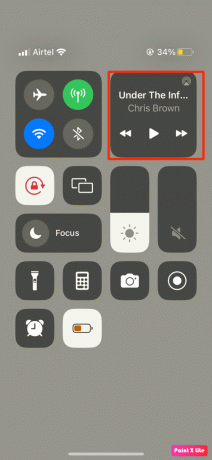
3. Dále klepněte na AirPlay ikona umístěná na pravé straně obrazovky.
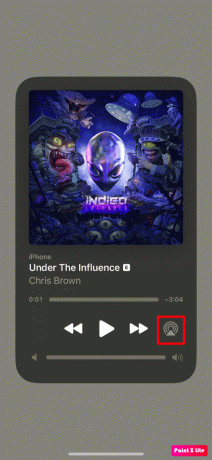
4. Poté vyberte svá dříve spárovaná sluchátka AirPods.
Možnost II: Na Macu
Chcete-li vědět, jak připojit AirPods Pro bez pouzdra k počítači Mac, postupujte podle níže uvedených kroků:
1. Nejprve zapněte Bluetooth ikonu umístěnou v pravém horním rohu obrazovky.

2. Poté vyberte své AirPods ze seznamu zařízení.
Přečtěte si také:Jak opravit AirPods připojené k Macu, ale bez zvuku
Možnost III: V systému Android
Pro uživatele Androidu je také můžete připojit bez použití. Chcete-li je připojit, dodržujte uvedené kroky:
1. Přejděte na Nastavení aplikace na vašem telefonu.

2. Dále klepněte na Bluetooth možnost v části Připojení.
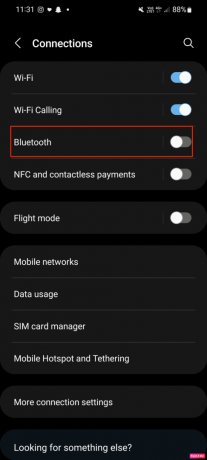
3. Poté vyberte své dříve spárované AirPody a proces dokončete.
Možnost IV: V systému Windows
Chcete-li vědět, jak připojit AirPods Pro bez pouzdra k počítači se systémem Windows, postupujte podle níže uvedených kroků:
1. Začněte psaním Bluetooth ve vyhledávacím poli systému Windows.
2. Následně klikněte na Bluetooth a další nastavení zařízení.

3. Poté vyhledejte a vyberte svá AirPods v části Audio a zahajte připojení.
Přečtěte si také: Jak opravit sluchátka AirPods připojená, ale zvuk přichází z telefonu
Mohou AirPods Pro fungovat bez pouzdra?
Nyní vám může být jasné, jak připojit profesionály Airpods bez pouzdra, takže nyní odpovězme na otázku, zda mohou AirPods pro fungovat bez pouzdra. Odpověď je ano. Když poprvé spárujete AirPods se zařízeními, je potřeba pouzdro, ale když je znovu připojíte k zařízení, není to nutné. Své AirPods Pro tedy můžete připojit k zařízením, se kterými jste již byli spárováni. Mějte na paměti, že bez pouzdra nebudete moci využívat funkce jako:
- Nabíjení: Každé pouzdro AirPods je dodáváno s nabíjecím portem, abyste mohli svá AirPods nabíjet. Pokud tedy nemáte pouzdro a baterie vašich AirPodů je vybitá, vaše AirPods se nezapnou, dokud je nenabijete.
- Chraňte a držte svá AirPods: Pouzdro AirPods je tedy poskytováno tak, aby bylo možné zabránit jakémukoli vnějšímu poškození vašich sluchátek.
- Pomocí tlačítka nastavení: Tlačítko nastavení vám umožní resetovat vaše AirPods a provést ruční připojení k zařízení bez iOS, například k telefonu Android.
- Automatické připojení: Když otevřete pouzdro na sluchátka, vaše pouzdro AirPods automaticky připojí vaše AirPods k zařízením iOS, která byla dříve používána. Pokud máte pouzdro u sebe, můžete jednoduše vytáhnout AirPods a začít.
- Kontrola stavu AirPods: Blikající světlo na pouzdru AirPods vás informuje o stavu vašich AirPods. Například blikající oranžové světlo znamená, že vaše AirPods narazí na chybu párování.
Proč se moje AirPod Pro nezapnou?
Pojďme diskutovat o tom, proč se moji profesionálové AirPod nezapnou, protože nyní možná víte, jak připojit profesionály AirPods bez pouzdra. Důvody, proč se moji profesionálové AirPod nezapnou, jsou uvedeny níže:
- Sluchátka se nemusí zapnout, pokud nejsou nabitá.
- Dalším důvodem tohoto problému je vadná baterie nabíjecího pouzdra.
- Na tento problém můžete narazit také v případě, že je třeba vyměnit váš Lightning kabel.
- Pokud vaše AirPods nemají dobrý kontakt s pouzdrem na sluchátka nebo pokud vyžaduje aktualizaci softwaru.
- Dalším možným důvodem je poškození hardwaru nabíjecího pouzdra nebo sluchátek AirPods.
Přečtěte si také: Jak vyčistit nabíjecí port iPhone alkoholem
Jak opravit, proč se mi AirPod Pros nezapnou
Pokud se vaše Airpods nezapnou, můžete problém vyřešit pomocí níže uvedených metod:
Metoda 1: Vyčistěte veškerý prach nebo nečistoty
Vyčistěte svá AirPods a nabíjecí pouzdro, protože prach a nečistoty uvnitř nich mohou také způsobit problém a také se ujistěte, že stříbrné hroty na spodní straně vašich AirPods mají dobrý kontakt s nabíjením pouzdro.
Metoda 2: Nabijte baterii AirPodu
Ujistěte se, že jsou vaše AirPods správně nabité, protože pokud nejsou nabité, nemusí se vaše AirPods zapnout. Chcete-li nabíjet svá AirPods, musíte je umístit do nabíjecího pouzdra a poté zapojit nabíjecí pouzdro do USB nabíječky nebo portu. Pokud chcete, aby se vaše AirPods nabíjely rychle, můžete použít USB nabíječku pro iPhone nebo iPad nebo můžete nabíjecí pouzdro zapojit přímo do počítače Mac.
Metoda 3: Nabijte baterii pouzdra AirPod
Měli byste také zkontrolovat baterii nabíjecího pouzdra, protože tento problém může způsobit také nabíjecí pouzdro. Můžete tedy zkusit nabíjet nabíjecí pouzdro bez AirPods uvnitř.
Metoda 4: Vyměňte nabíjecí kabel
Lightning kabel, kterým AirPods nabíjíte, by měl také správně fungovat, takže se ujistěte, že funguje. Pokud nabíjecí kabely používáte delší dobu, mohou se také pokazit, zejména pokud se jedná o neznačkový produkt, který není vyroben společností Jablko. Ujistěte se, že jste je vyměnili, pokud nefungují správně.
Metoda 5: Proveďte aktualizace softwaru
Zkuste aktualizovat své zařízení, abyste tento problém vyřešili, protože problém se softwarem může zabránit zapnutí vašich AirPodů. Apple uvádí AirPods aktualizace firmwaru, takže aktualizujte své zařízení.
Jak spárovat AirPods Pro s iPhone
Chcete-li spárovat AirPods s iPhonem, postupujte podle následujících kroků:
1. Nejprve přejděte na Nastavení > Bluetooth na vašem iPhone a poté zapněte Bluetooth.
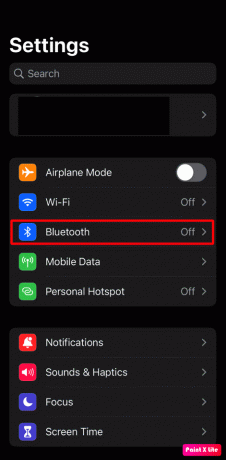
2. Poté musíte otevřít pouzdro AirPods s AirPods uvnitř a poté je držet vedle zařízení.
3. Poté se řiďte pokyny na obrazovce a vyberte Hotovo.
Přečtěte si také: Jak resetovat vaše AirPods a AirPods Pro
Jak spárovat AirPods Pro s Mac
Chcete-li spárovat AirPods s Macem, postupujte podle následujících kroků:
1. Nejprve musíte otevřít pouzdro s AirPods uvnitř a poté jej podržet vedle Macu.
2. Poté stiskněte a podržte tlačítko nastavení umístěnou na zadní straně pouzdra AirPods po dobu pěti sekund, nebo dokud kontrolka stavu času nezačne bíle blikat.
3. Dále přejděte na Systémové preference na počítači Mac a poté klepněte na Bluetooth volba.

4. Poté vyberte ze seznamu zařízení AirPods Pro a klikněte na Připojit.
Existuje aplikace AirPod Pro?
Odpověď na otázku Existuje aplikace AirPod Pro je Ano. Existují aplikace AirPods, které umožňují používání AirPods na Androidu. Aplikace jsou Assistant Trigger, Equalizer, AirBattery, Podroid a další.
Často kladené otázky (FAQ)
Q1. Je možné připojit AirPods, pokud je pouzdro mrtvé?
Ans. Ano, můžete připojit svá AirPods, pokud je pouzdro mrtvé. Ale v takové situaci by měla být AirPods nabitá. Kromě toho se také ujistěte, že jsou vaše AirPods dříve spárovány s vaším iPhonem. Pokud je chcete připojit k novému zařízení, budete k navázání nového připojení potřebovat pouzdro.
Q2. Je možné připojit AirPods s jiným pouzdrem?
Ans. Ano, AirPods lze připojit k jinému pouzdru. Pokud je chcete připojit k jinému pouzdru, vložte AirPods do pouzdra a poté je tam ponechte, dokud nebude navázáno nové připojení. Poté budete muset znovu synchronizovat zařízení s AirPods.
Q3. Je nabíjení AirPods možné bez pouzdra nebo nabíječky?
Ans. Odpověď na otázku, zda můžete AirPods nabíjet bez nabíječky nebo pouzdra, je Ne. Pokud jste ztratili pouzdro a nikoli AirPods, můžete si koupit nové pouzdro.
Q4. Mohu nabíjet pouzdro AirPods, aniž bych do něj vkládala sluchátka?
Ans. Ano, můžete pouzdro nabíjet, i když v něm AirPods nejsou, protože pouzdro i AirPods mají v sobě samostatné baterie.
Doporučeno:
- 10 způsobů, jak opravit HBO Max Error code 321
- Jak povolit živé aktivity na iPhone (iOS 16)
- Jak dlouho vydrží nabíječky pro iPhone?
- Potřebuje Smart TV Wi-Fi?
Doufáme, že jste si užili čtení našeho článku, jak jsme diskutovali jak připojit profesionály airpods bez pouzdra a více. Pro naše čtenáře neustále přicházíme s poučnými informacemi. Neustále také aktualizujeme naši stránku. Pokud máte nějaké návrhy nebo dotazy, napište je níže do sekce komentářů.



